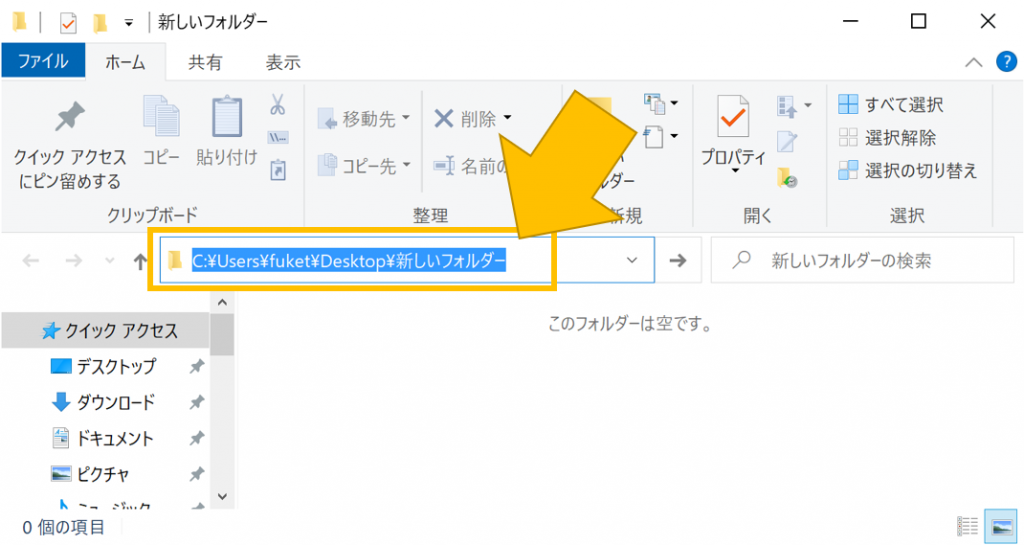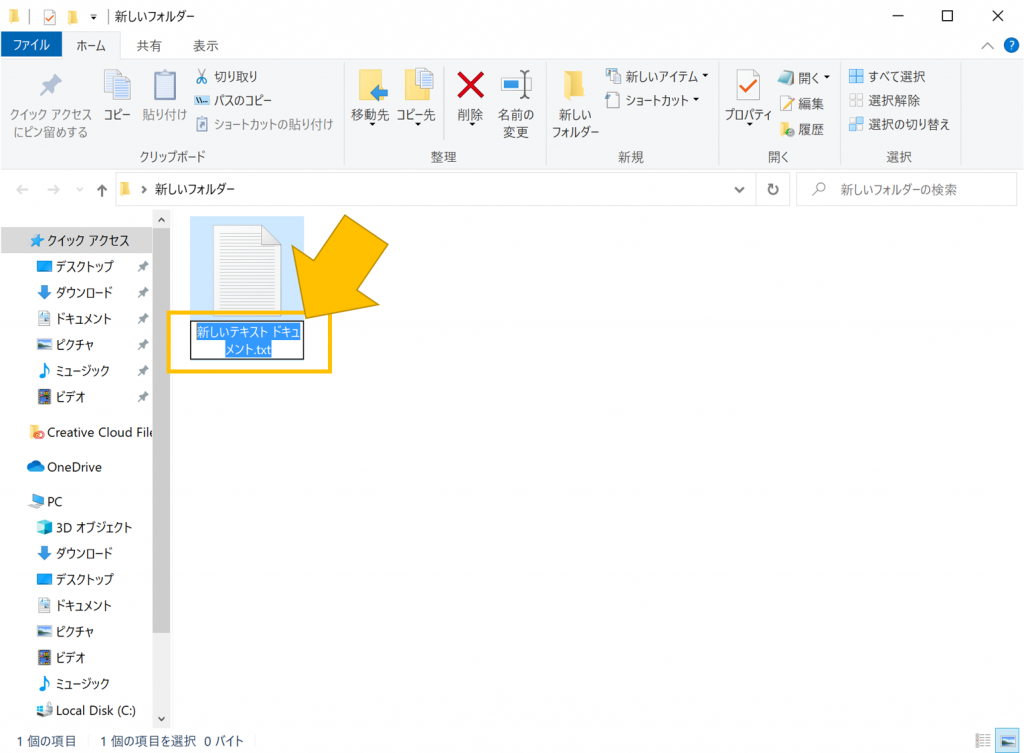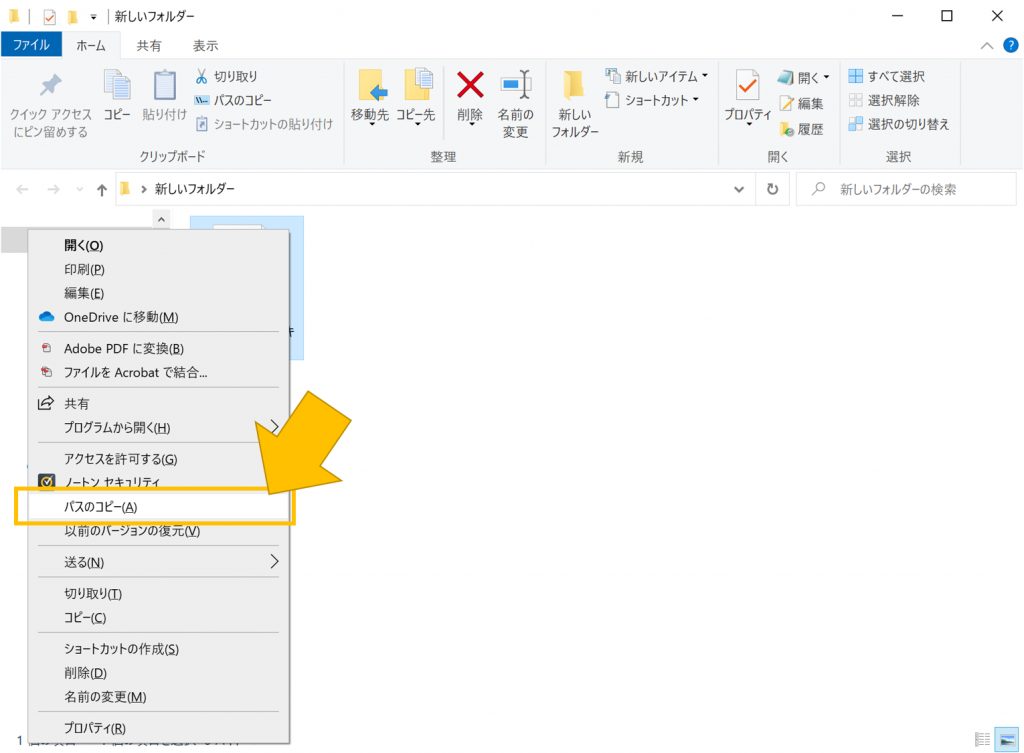社内のメールなどで、「このファイル、共有フォルダのここに置きました。」とファイルのパスをコピペしたいとき、どうしていますか?
案外知らない人が多い、ファイルのパスのコピーの仕方をご紹介します。
エクスプローラーで頑張る方法
この方法はもうやっている方も多いのではないでしょうか。
エクスプローラーのアドレスバーをクリックすると、その場所のパスが選択された状態になるので、右クリックして「コピー」をクリックするか、Ctrlキー+Cキーでコピーします。
ファイル名も含まれたパスをコピーしたい場合は、別途ファイル上で右クリックしてプロパティを開きファイル名をコピーするか、ファイル名を編集状態にして(実際は編集しませんが)ファイル名をコピーします。
その後、上の手順でコピーしたフォルダーのパスと結合します。
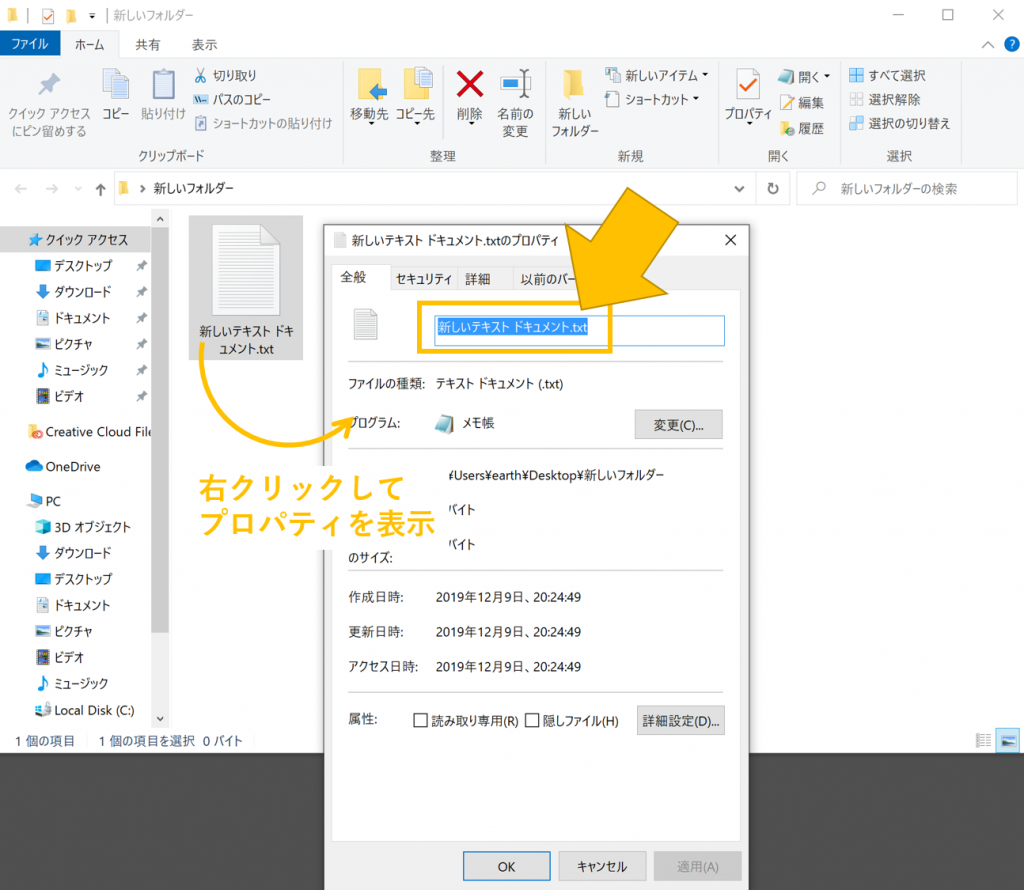
プロパティからファイル名をコピーするか…
Shift + 右クリックでコピペする方法
今回ご紹介したい方法はこちら。すごく簡単です。
パスをコピーしたいファイルやフォルダー上で、Shiftキーを押しながら右クリックします。すると、「パスのコピー」メニューが出てきます。
これをクリックすると、ファイル名まで含まれたパスがクリップボードにコピーされます。あとはメール等に貼り付けすればOKです。
最後に
ベテランさんでも意外と知らないことが多い、パスのコピーの仕方をご紹介しました。
いままでパスのコピーに時間がかかっていた方には、すごく手早くコピーできるShiftキー+右クリックはお勧めです。ぜひ使ってみてください。